Dashboard
Die Registerkarte Dashboard enthält zusammenfassende Informationen über die Einheiten aus der Arbeitsliste. Hier können Sie schnell den Verbindungs- und Bewegungszustand der Einheiten bewerten, die neuesten Online-Benachrichtigungen sowie die Geofences, in denen sich die Einheiten befinden, einsehen und so weiter. Die Informationen werden aktualisiert, wenn neue Nachrichten von den Einheiten empfangen werden.
Die Registerkarte Dashboard ist für die Benutzer verfügbar, wenn der Dashboard-Dienst in ihren Abrechnungsplan- oder Kontoeigenschaften in CMS Manager aktiviert ist.
Um die Registerkarte Dashboard zu öffnen, klicken Sie im Hauptmenü auf dasselbe Namenselement. Die Registerkarte wird angezeigt, wenn der Eintrag Dashboard in den Menüeinstellungen ausgewählt ist.

Sieben Informationsblöcke sind auf der Registerkarte verfügbar. In den Dashboard-Einstellungen ( ), können Sie die anzuzeigenden Blöcke auswählen und ihre Reihenfolge ändern, indem Sie die Pfeile ziehen. Sie können die Reihenfolge auch ändern, indem Sie auf die Überschrift des Blocks klicken und ihn an die gewünschte Stelle ziehen.
), können Sie die anzuzeigenden Blöcke auswählen und ihre Reihenfolge ändern, indem Sie die Pfeile ziehen. Sie können die Reihenfolge auch ändern, indem Sie auf die Überschrift des Blocks klicken und ihn an die gewünschte Stelle ziehen.
Der Verbindungsstatus, der Bewegungszustand, Geofences mit Einheiten, neueste Benachrichtigungen-Blöcke zeigen Echtzeitdaten an. Die Blöcke Kilometerstand, Kraftstoffverbrauch von FLS, Speedings zeigen standardmäßig Informationen der letzten sieben Tage an. Um Daten für einen anderen Zeitraum anzuzeigen, füllen Sie die Intervallfelder mit Anfang und Ende manuell oder über den Kalender aus und klicken Sie auf "Anzeigen". Um Daten für einen bestimmten Tag anzuzeigen, geben Sie sie als Beginn und Ende des Intervalls an. Außerdem können Sie eines der voreingestellten Intervalle auswählen: heute, gestern, Woche, Monat. Jedes Mal, wenn Sie sich anmelden, wird das Standardintervall angewendet.
Verbindungsstatus
Dieser Block enthält ein Kreisdiagramm mit Informationen über den Verbindungsstatus der Einheiten: online oder offline. Rechts neben dem Diagramm befindet sich seine Legende, die zeigt, welche Kategorie durch jede Farbe dargestellt wird und wie viele Einheiten dazu gehören. Wenn Sie auf einen Sektor des Diagramms zeigen, wird ein Prozentsatz der Einheiten dieser Kategorie angezeigt.
Um die Liste der Einheiten der Kategorie anzuzeigen, klicken Sie in der Legende darauf.
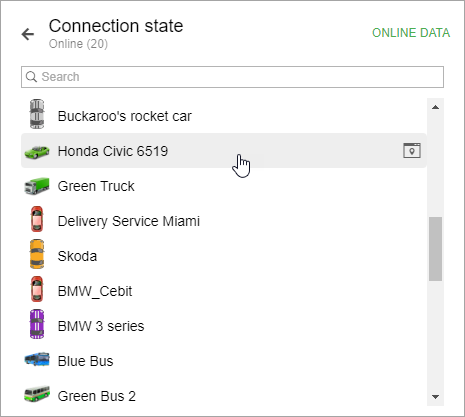
Um Einheiten schnell nach Namen zu finden, verwenden Sie die dynamische Suche über der Liste. Klicken Sie auf die Linie mit der Einheit, um ihre Minikarte zu öffnen.
Bewegungszustand
Dieser Block enthält ein Kreisdiagramm mit den Informationen über den Bewegungszustand von Einheiten. Die Diagrammlegende zeigt, welche Kategorie durch jede Farbe dargestellt wird und wie viele Einheiten dazu gehören. Wenn Sie auf einen Sektor des Diagramms zeigen, wird ein Prozentsatz der Einheiten dieser Kategorie angezeigt.
Um die Liste der Einheiten der Kategorie anzuzeigen, klicken Sie in der Legende darauf. Über der Liste befindet sich eine dynamische Suche nach Einheiten nach Namen. Klicken Sie auf die Linie mit der Einheit, um ihre Minikarte zu öffnen.
Geofences mit Einheiten
Der Block wird angezeigt, wenn die Option Präsenz in Geofences in den Benutzereinstellungen aktiviert ist. Es zeigt eine Liste der Geofences, in denen sich die Einheiten derzeit befinden. Die folgenden Informationen sind für jeden Geofence angegeben: Typ (grafisch), Name und Anzahl der Einheiten.
Klicken Sie auf den Geofence-Namen, um die Liste aller darin enthaltenen Einheiten anzuzeigen. Über der Liste befindet sich eine dynamische Suche nach Einheiten nach Namen. Klicken Sie auf die Linie mit der Einheit, um ihre Minikarte zu öffnen.
Neueste Benachrichtigungen
Der Block zeigt die neuesten Online-Benachrichtigungen sowie das Datum und die Uhrzeit ihres Eingangs an. Um eine Benachrichtigung zu öffnen, klicken Sie auf ihren Namen.
Kilometerstand
Dieser Block enthält ein Liniendiagramm mit den Daten über die Laufleistung der Einheiten für das angegebene Intervall (standardmäßig sieben Tage). Wenn das Intervall 14 Tage überschreitet, werden die Daten im Diagramm gruppiert. Wenn es nur einen Tag enthält, werden Punkte anstelle von Linien angezeigt.
Die Diagrammlegende zeigt die Laufleistung des Geräts und die Farbe, die ihr entspricht. Wenn Sie auf die Einheit in der Legende zeigen, bleibt ihre Linie im Diagramm gefärbt, während die anderen grau werden. Wenn Sie auf den Teil des Diagramms zeigen, der einem Tag entspricht, können Sie einen Tooltip mit den Daten über die Entfernungseinheit für diesen Tag sehen.
Standardmäßig zeigt das Diagramm Daten zu den ersten 10 Einheiten aus der Arbeitsliste an. Um sie zu ändern, klicken Sie auf das Symbol und wählen Sie die erforderlichen aus. (nicht mehr als 10). Um Einheiten schnell zu finden, verwenden Sie die dynamische Suche. Klicken Sie dann auf das Symbol
und wählen Sie die erforderlichen aus. (nicht mehr als 10). Um Einheiten schnell zu finden, verwenden Sie die dynamische Suche. Klicken Sie dann auf das Symbol , um zum Diagramm zu gelangen. Wenn Sie sich das nächste Mal einloggen, bleiben die gleichen Einheiten ausgewählt.
, um zum Diagramm zu gelangen. Wenn Sie sich das nächste Mal einloggen, bleiben die gleichen Einheiten ausgewählt.
Kraftstoffverbrauch von FLS
Das Liniendiagramm dieses Blocks zeigt an, wie viel Kraftstoff von Einheiten verbraucht und vom Kraftstoffstandssensor (FLS) für das angegebene Intervall (standardmäßig sieben Tage) erkannt wurde. Wenn das Intervall 14 Tage überschreitet, werden die Daten im Diagramm gruppiert. Wenn es nur einen Tag enthält, werden Punkte anstelle von Linien angezeigt.
Die Diagrammlegende zeigt das vom Gerät verbrauchte Kraftstoffvolumen und die Farbe, die ihm entspricht. Wenn das Gerät mehr als ein FLS hat, wird die Summe ihrer Werte angegeben. Wenn Sie auf die Einheit in der Legende zeigen, bleibt ihre Linie im Diagramm gefärbt, während die anderen grau werden. Um zu sehen, wie viel Kraftstoff die Einheiten an einem bestimmten Tag verbraucht haben, zeigen Sie auf den Teil der Tabelle, der diesem Tag entspricht.
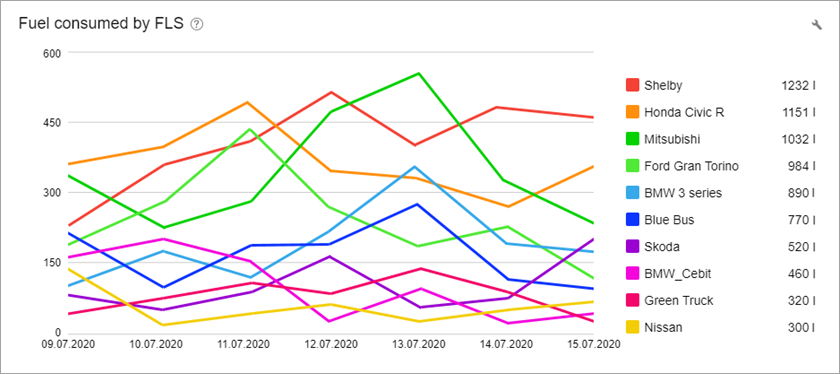
Standardmäßig zeigt das Diagramm Daten zu den ersten 10 Einheiten aus der Arbeitsliste an. Um sie zu ändern, klicken Sie auf das Symbol und wählen Sie die erforderlichen aus. (nicht mehr als 10). Um Einheiten schnell zu finden, verwenden Sie die dynamische Suche. Klicken Sie dann auf das Symbol
und wählen Sie die erforderlichen aus. (nicht mehr als 10). Um Einheiten schnell zu finden, verwenden Sie die dynamische Suche. Klicken Sie dann auf das Symbol , um zum Diagramm zu gelangen. Beim nächsten Login bleiben die gleichen Einheiten ausgewählt.
, um zum Diagramm zu gelangen. Beim nächsten Login bleiben die gleichen Einheiten ausgewählt.
Beschleunigungen
Dieser Block enthält die Liste der Einheiten, für die Geschwindigkeitsbegrenzungsverletzungen für das angegebene Intervall festgestellt wurden (standardmäßig sieben Tage). Gegenüber dem Namen der Einheit wird standardmäßig die Anzahl aller ihrer Verstöße angezeigt. Um sie zu filtern, wählen Sie den erforderlichen Wertebereich in der Dropdown-Liste im oberen Teil des Blocks aus. Sie können beispielsweise die Anzahl der Verstöße anzeigen, bei denen die Geschwindigkeitsbegrenzung um 10 bis 20 km/h überschritten wurde.
Die Verstöße gegen die Einheit werden im Block angezeigt, wenn die Methode "Grenzen von Straßen verwenden" für die Beschleunigungserkennung auf der Registerkarte "Erweitert" der Einheiteneigenschaften ausgewählt ist.
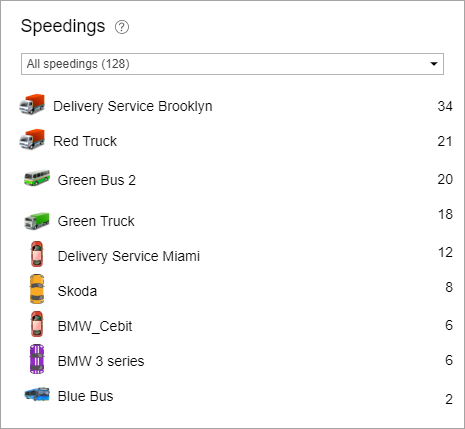
Rangliste nach Kraftstoffverbrauch
Der Block zeigt Einheiten mit dem maximalen Kraftstoffverbrauch an, der von FLS für das angegebene Intervall (standardmäßig sieben Tage) erkannt wird. Das von der Einheit verbrauchte Kraftstoffvolumen wird gegenüber ihrem Namen angezeigt und zusätzlich in der horizontalen Tabelle auf der rechten Seite angezeigt.
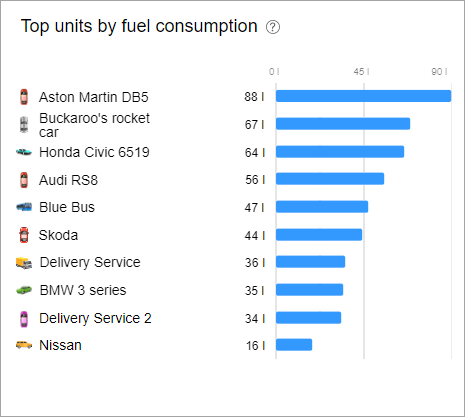
Top-Einheiten nach Kilometerstand
Der Block zeigt Einheiten mit der maximalen Laufleistung für das angegebene Intervall an (standardmäßig sieben Tage). Die Laufleistung des Geräts wird gegenüber seinem Namen angezeigt und zusätzlich in der horizontalen Tabelle auf der rechten Seite angezeigt.